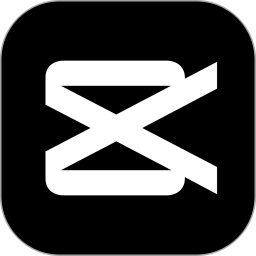手机QQ怎么转让群主给指定的人?手机QQ转让群主给指定的人教程
来源:果果软件站 | 更新时间:2023-08-19 17:00
手机QQ怎么转让群主给指定的人呢?还有很多小伙伴不知道,下面就让小编给大家介绍一下手机QQ转让群主给指定的人教程。
手机QQ怎么转让群主给指定的人?手机QQ转让群主给指定的人教程
1、首先打开想要转让的群聊,进入到群聊界面中;
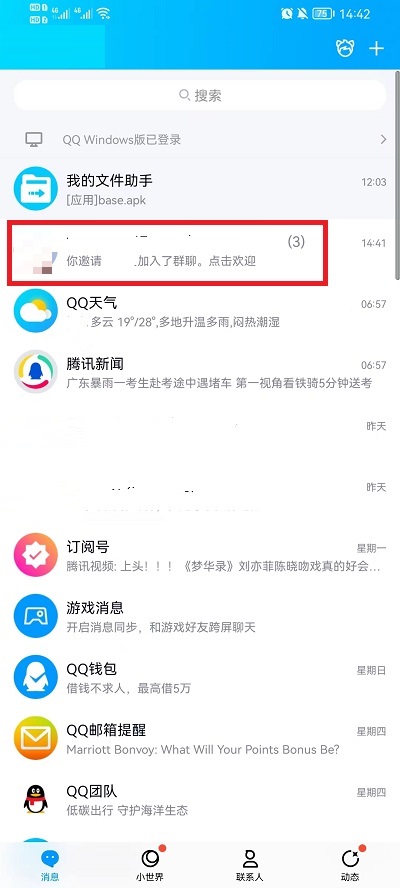
2、然后在群聊信息界面,点击右上角的【三】进入到群聊设置;
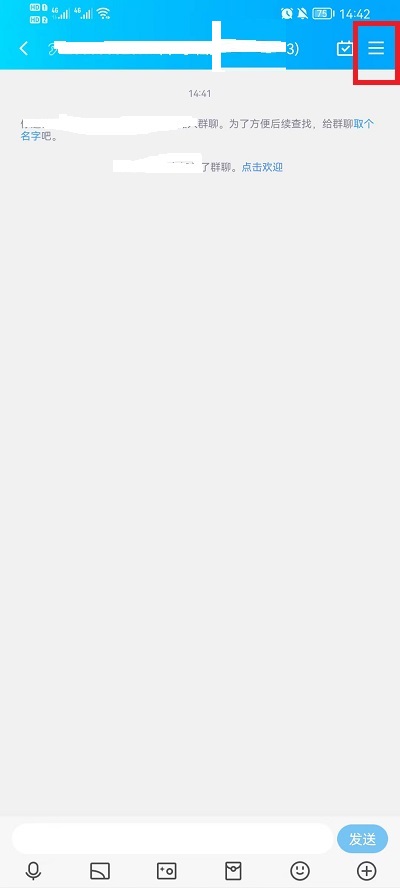
3、在群聊设置界面,找到下方的【管理群】功能,进入到其中;
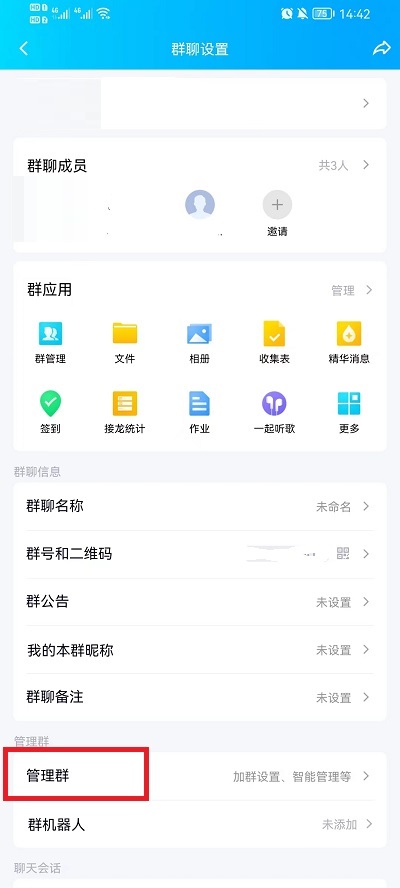
4、随后就可以在该功能界面中最下方看到【转让群】;
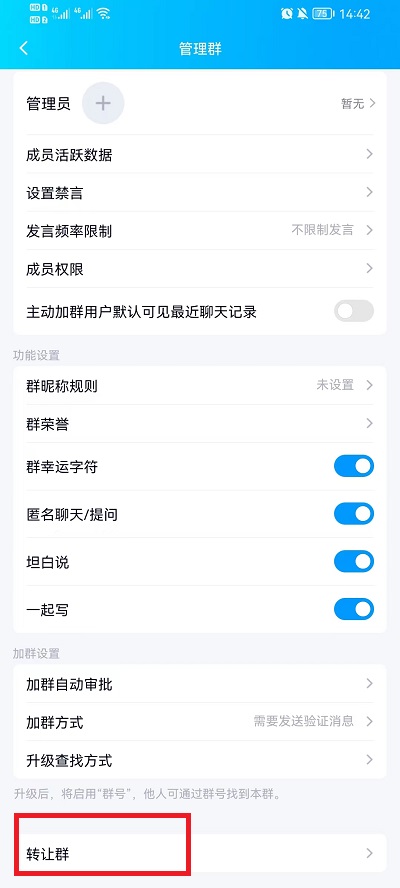
5、最后进入到转让群界面,就可以点击选择指定的好友获得群主。
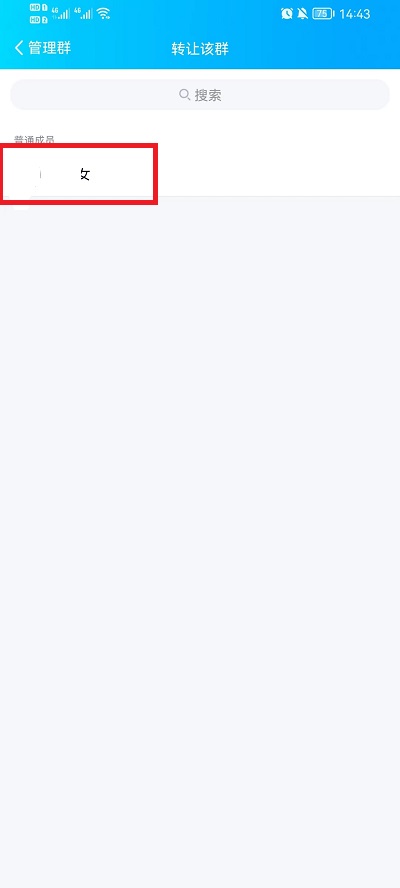
以上这篇文章就是手机QQ怎么转让群主给指定的人的步骤内容,有需要的小伙伴快来学习一下吧!